Acer软件保护卡使用说明书
Acer保护系统安装与使用说明书
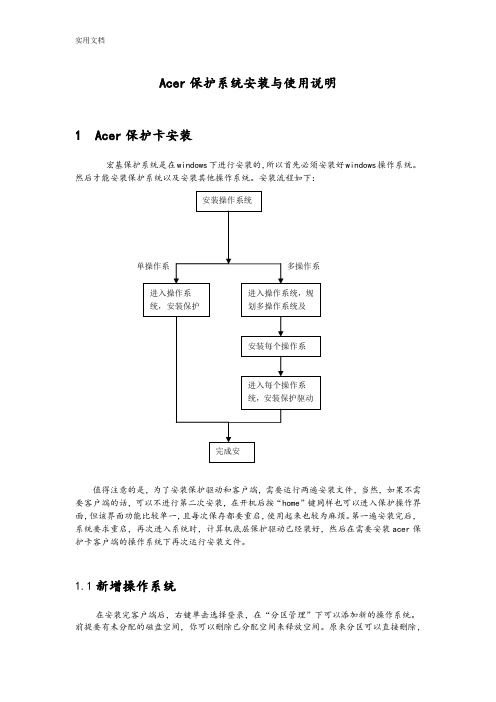
Acer保护系统安装与使用说明1 Acer保护卡安装宏基保护系统是在windows下进行安装的,所以首先必须安装好windows操作系统。
然后才能安装保护系统以及安装其他操作系统。
安装流程如下:值得注意的是,为了安装保护驱动和客户端,需要运行两遍安装文件,当然,如果不需要客户端的话,可以不进行第二次安装,在开机后按“home”键同样也可以进入保护操作界面,但该界面功能比较单一,且每次保存都要重启,使用起来也较为麻烦。
第一遍安装完后,系统要求重启,再次进入系统时,计算机底层保护驱动已经装好,然后在需要安装acer保护卡客户端的操作系统下再次运行安装文件。
1.1新增操作系统在安装完客户端后,右键单击选择登录,在“分区管理”下可以添加新的操作系统。
前提要有未分配的磁盘空间,你可以删除已分配空间来释放空间。
原来分区可以直接删除,只需要做好资料备份。
图1-1 分区管理工具注意:acer软件保护卡支持最多8个操作系统。
分区分完以后,每个分区都可以自由选择它的从属系统,只要在盘符编号前勾选你需要的分区就可以。
1.2更改分区的保护类型及文件系统类型在分区列表中,用户可以在选择某一分区后双击其“保护类型”字段,弹出三个选项包括:是否对该分区进行保护和是否是自动清除。
双击其文件系统类型字段,可以更改该分区的初始文件系统类型(注意:如果在EzBACK Plus开启保护之前,用户将该分区格式化为不同的文件系统类型,那么EzBACK Plus将会自动将其更新)。
图1-2 分区表操作如果某分区被选定为操作系统的系统分区,那么此分区缺省就会受到防护,该分区的“是否保护”字段将不再有意义。
如果是专属资料盘选择自动清除选项,则不支持多进度的建立如果是共享资料盘选择自动清除选项,则进入未安装驱动的操作系统中(安装方正软件保护卡A未生效)更改共享资料盘中的文件后,再进入。
2进度管理(数据保存)进度,是硬盘在某一具体时刻的镜像。
在某一时刻为系统创建一个进度可以用来备份硬盘中的数据,保护操作系统和数据资料。
联想保护卡说明1
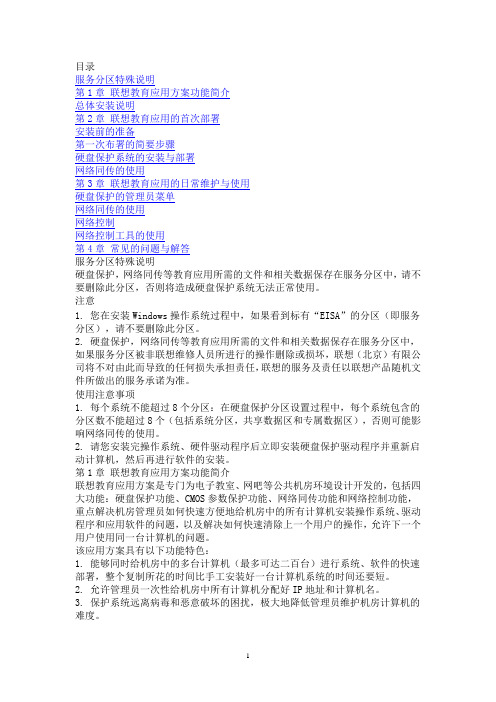
目录服务分区特殊说明第1章联想教育应用方案功能简介总体安装说明第2章联想教育应用的首次部署安装前的准备第一次布署的简要步骤硬盘保护系统的安装与部署网络同传的使用第3章联想教育应用的日常维护与使用硬盘保护的管理员菜单网络同传的使用网络控制网络控制工具的使用第4章常见的问题与解答服务分区特殊说明硬盘保护,网络同传等教育应用所需的文件和相关数据保存在服务分区中,请不要删除此分区,否则将造成硬盘保护系统无法正常使用。
注意1. 您在安装Windows操作系统过程中,如果看到标有“EISA”的分区(即服务分区),请不要删除此分区。
2. 硬盘保护,网络同传等教育应用所需的文件和相关数据保存在服务分区中,如果服务分区被非联想维修人员所进行的操作删除或损坏,联想(北京)有限公司将不对由此而导致的任何损失承担责任,联想的服务及责任以联想产品随机文件所做出的服务承诺为准。
使用注意事项1. 每个系统不能超过8个分区:在硬盘保护分区设置过程中,每个系统包含的分区数不能超过8个(包括系统分区,共享数据区和专属数据区),否则可能影响网络同传的使用。
2. 请您安装完操作系统、硬件驱动程序后立即安装硬盘保护驱动程序并重新启动计算机,然后再进行软件的安装。
第1章联想教育应用方案功能简介联想教育应用方案是专门为电子教室、网吧等公共机房环境设计开发的,包括四大功能:硬盘保护功能、CMOS参数保护功能、网络同传功能和网络控制功能,重点解决机房管理员如何快速方便地给机房中的所有计算机安装操作系统、驱动程序和应用软件的问题,以及解决如何快速清除上一个用户的操作,允许下一个用户使用同一台计算机的问题。
该应用方案具有以下功能特色:1. 能够同时给机房中的多台计算机(最多可达二百台)进行系统、软件的快速部署,整个复制所花的时间比手工安装好一台计算机系统的时间还要短。
2. 允许管理员一次性给机房中所有计算机分配好IP地址和计算机名。
3. 保护系统远离病毒和恶意破坏的困扰,极大地降低管理员维护机房计算机的难度。
方正软件保护卡使用说明
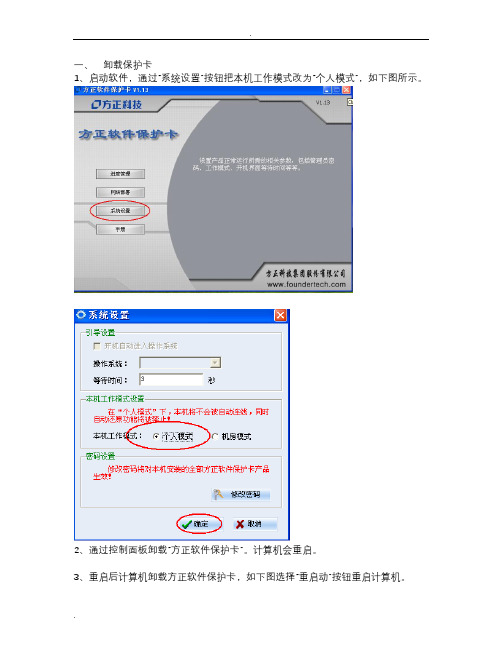
一、卸载保护卡
1、启动软件,通过“系统设置”按钮把本机工作模式改为“个人模式”,如下图所示。
2、通过控制面板卸载“方正软件保护卡”。
计算机会重启。
3、重启后计算机卸载方正软件保护卡,如下图选择“重启动”按钮重启计算机。
3、通过控制面板卸载“方正软件保护卡”。
如下图选择“重启动”按钮重启计算机。
二、单操作系统安装保护卡
1、运行“Founder_Protect_V1.13\setup”,如下图选择“保留操作系统安装”,按照提示选缺省安装即可。
三、网络克隆
0、检查windows xp的防火墙是否已关闭。
1、在母机上运行“方正软件保护卡”,选择“网络部署”,输入密码founder
2、选择画面上部的“网络设置”,如下图
3、选择画面左上角的“等待登录”,如下图
4、把要克隆的计算机上电(可能要按F2),等待所有要克隆的计算机全部显示出来后,选择右边的按钮“网络克隆”,所有分区都选上,开始克隆。
四、多操作系统安装保护卡
1、所有操作系统都安装完毕。
2、在前面几个操作系统上进行单操作系统安装。
3、在最后一个操作系统上进行多操作系统安装。
五、出现下图的授权错误时
1、把服务“Automation License Manager Service”启动类型改为“自动”
2、把启动服务失败设置为“重新启动服务”。
ACER软保卡培训

网络设定按钮,对本机网络参数进行设定,在等待登录之前有 效。
11
ACER CONFIDENTIAL
使用
ID 协 商 按 钮 , 当 有 登 录 的 客 户 端 计 算 机 时 , 按 钮 被 使 能
。点击按钮后,进入客户端手动 ID 调整模式。在该模式下,用户 可以在客户端计算机上按上下方向键为客户端计算机指定 ID。该功能可以以所见即所得的 方式为所有机房内客户端计算机分配 ID 号。 ID 号一般和客户端计算机的物理位置相关, 如座位号。 用户可以在随后的 IP 和计算机分配时,将客户端的 IP 和计算机名称和 ID 相关 联,以间接的将客户端计算机的 IP 和计算机名称和客户端的物理位置对应。为以后的日常 维护提供方便。 手动 ID 设定的客户端计算机必须处于‘驱动模式’ 。
8
ACER CONFIDENTIAL
使用
登录管理员:设定登录时间 在登录管理员时,用户可以选择登录成功状态的持续时间。超过设定时间后,系统将会 自动退出登录成功状态,如果再次调用保护卡应用程序,用户需要重新登录。此项功能设置 可以避免机房管理员在中途离开后, 非管理员用户使用保护卡应用程序对机房软件环境进行 更改。
9
ACER CONFIDENTIAL
使用
网络克隆工具
网络克隆工具:初始界面 网络克隆工具对话框分为按钮区域、登录计算机列表和克隆信息提示区。在没有登录客户端计算机时,客户端远程克隆/控制相关按钮将被禁止。
10
ACER CONFIDENTIAL
使用
处于 Windows 模式的计算机,称为‘Windows 模式客户端’ ,Windows 模式客户端不能 接收任何的克隆操作,但是能够被远程重启和关机。
4
关闭acer软件保护卡还原功能的方法
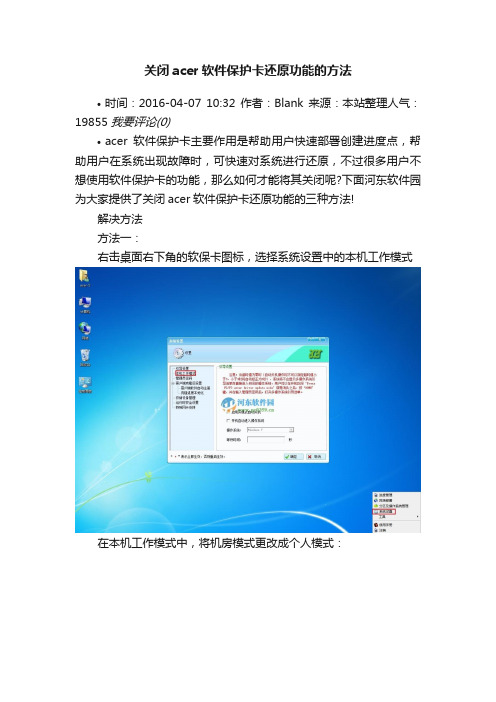
关闭acer软件保护卡还原功能的方法
•时间:2016-04-07 10:32作者:Blank来源:本站整理人气:19855我要评论(0)
•acer软件保护卡主要作用是帮助用户快速部署创建进度点,帮助用户在系统出现故障时,可快速对系统进行还原,不过很多用户不想使用软件保护卡的功能,那么如何才能将其关闭呢?下面河东软件园为大家提供了关闭acer软件保护卡还原功能的三种方法!
解决方法
方法一:
右击桌面右下角的软保卡图标,选择系统设置中的本机工作模式
在本机工作模式中,将机房模式更改成个人模式:
方法二:
右击桌面右下角的软保卡图标,选择分区及操作系统管理中的系统属性:
在右上角的系统属性中,将开放模式勾选后不保护:
方法三:
右击桌面右下角的软保卡图标,选择进度管理中的进度排程:
在进度排程中,将恢复进度排程前勾去掉后不保护:
以上关闭软保卡还原功能的三种方法。
宏碁软保卡驱动卸载方法
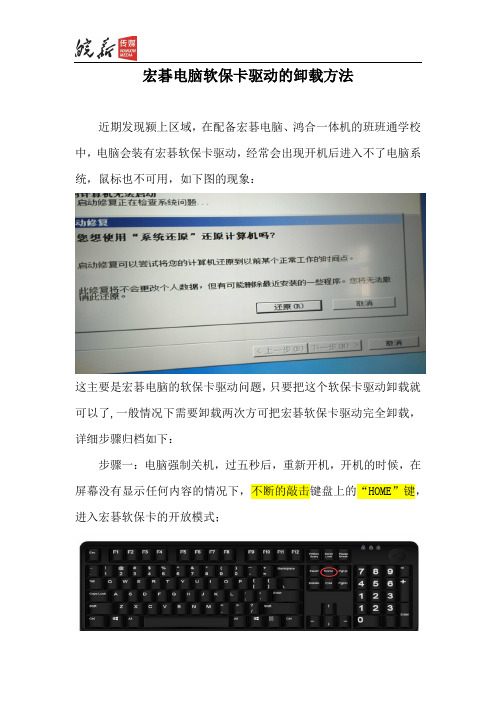
宏碁电脑软保卡驱动的卸载方法
近期发现颍上区域,在配备宏碁电脑、鸿合一体机的班班通学校中,电脑会装有宏碁软保卡驱动,经常会出现开机后进入不了电脑系统,鼠标也不可用,如下图的现象:
这主要是宏碁电脑的软保卡驱动问题,只要把这个软保卡驱动卸载就可以了,一般情况下需要卸载两次方可把宏碁软保卡驱动完全卸载,详细步骤归档如下:
步骤一:电脑强制关机,过五秒后,重新开机,开机的时候,在屏幕没有显示任何内容的情况下,不断的敲击键盘上的“HOME”键,进入宏碁软保卡的开放模式;
(宏碁软保卡开放模式)
步骤二:进入宏碁软保卡开放模式后,在“需要管理员权限”的对话框中,输入管理员密码:Acer(注意,首字母大写,其余的小写),如下图,再点击确认;
步骤三:输入管理员密码后,在宏碁软保卡开放模式下方,选择“进度管理”,点击确认,如下图
步骤四:以上操作完成后,会出现“进度管理”对话框,选择“卸载”选项后会弹出“确定卸载驱动”对话框,选择“确认”即可;
步骤五:一般老师在操作完以上步骤后,屏幕上会一直滚动宏碁的软件保护卡画面,如下图,此时宏碁的软保卡驱动已经卸载一半,电脑需再次强制关机,过两三分钟后再次开机;
步骤六:开机后电脑会出现以下画面,选择“正常启动windows”即可,正常进入电脑系统;
步骤七:进入系统后,会自动弹出“Acer软件保护卡-卸载向导”对话框,选择“完全卸载”后会再次弹出“Acer软件保护卡卸载”的对话框,选择“确定”即可,重新启动电脑后宏碁软保卡驱动便已从电脑中完全卸载了。
软件保护卡方案用户手册

用户手册第1章软件保护卡方案功能简介 (3)1.1三种模式 (4)1.2主要操作界面及初始密码 (4)第2章软件保护卡方案的首次部署 (6)2.1 安装前的准备 (6)2.2 第一次批量部署的简要步骤 (6)2.3 在发送端安装软件保护卡方案 (7)2.4 发送端数据网络同传至接收端 (13)第3章软件保护卡方案的日常维护与使用 (22)3.1进度管理 (22)Windows界面下的进度管理 (22)Pre-OS界面下的进度管理 (26)3.2分区及操作系统管理 (27)添加分区 (28)添加系统 (29)分配分区 (31)分区更新 (32)对新操作系统进行安装 (33)3.3网络部署 (35)网络设置功能说明 (36)其它设置功能说明 (38)3.4系统设置 (40)3.5辅助工具 (42)3.6网络管理中心 (44)第4章拆卸软件保护卡方案 (45)4.1 Pre-OS下拆卸 (45)4.2 Windows下拆卸 (47)第5章相关注意事项 (48)本手册适用于以下软件保护卡产品,相关产品操作相同。
Acer 软件保护卡Founder 软件保护卡Acer 锐盾Founder锐盾第1章软件保护卡方案功能简介软件保护卡方案是专门为电子教室、教学实验室等公共机房环境设计开发。
主要包括:网络同传系统、硬盘保护系统、网络管理系统三大模块。
重点解决机房管理员如何方便地在机房中快速部署,以及便捷地安全维护的问题,并充分满足机房复杂的教学应用。
该应用方案具有以下功能特色:1、能够同时给机房中的多台计算机(最多可达254台)进行系统、软件的快速部署,整个同传所花的时间比手工安装一台计算机系统的时间短很多。
2、允许管理员一次性给机房中所有计算机的不同系统分配好IP信息和计算机名。
3、保护系统远离病毒和恶意破坏的困扰,极大地降低管理员维护机房计算机的难度及成本。
4、能够保护机房用户常用的多种操作系统(其中包括Windows XP,Windows 7,Windows 8.1,Windows10)。
Acer软件保护卡

Acer软件保护卡功能教程软保卡的功能主要1、机房软件环境部署:通过软保卡可以快速部署机房各电脑系统。
2、机房软件环境保护:通过软保卡可以建立进度点,以保护系统安全。
3、机房软件环境更新:通过软保卡同传功能可以方便的对电脑的参数、BIOS、系统等更新。
4、机房软件环境实时监控:通过软保卡网络监控功能,可以实时的监控机房各电脑的状态,也可以远程唤醒、关闭计算机等操作。
支持的Windows版本包括Windows2000系列(如果硬盘容量大于128G,要求SP4以后的版本)、Windows XP(32&64 bits)、Windows Vista(32&64 bits)、Windows 7(32&64 bits)。
Acer软件保护卡不支持在linux操作系统之上安装或者使用保护卡维护工具,但就是支持linux分区的划分与对linux分区进行备份型保护。
软件工作方式:一台带有Acer软保卡的台机,安装好系统、软保卡驱动,通常这台电脑也称之为主控端,配置好这台主控端后就可以对其余带有Acer软保卡的台机进行网络部署,可称之为被控端,不管被控端就是否有安装系统。
判断一台主控端电脑就是否正确安装好相应的软保卡驱动,可参考以下开机启动画面:没有安装好软保卡驱动时界面:已经安装好软保卡驱动时界面:登录并开启保护卡菜单保护卡应用程序随保护卡Windows驱动一起被安装到操作系统中,在操作系统任务栏的右下角会存在保护卡托盘图标。
运行保护卡应用程序要求用户必须拥有保护卡管理员权限。
鼠标右键点击保护卡托盘,登入管理员。
默认密码:ACER品牌为Acer或acer FOUNDER品牌为Founder或founder登陆管理员帐号后的软件菜单1、进度管理进度解释:进度相当系统的还原点,一个进度对应系统一个还原点,当系统开启保护时,在任一进度下的操作重启后都不会保留,如需要保护当前操作,需要在进度管理里面保存进度或新建另一个进度。
软件保护卡方案用户手册范本

用户手册第1章软件保护卡方案功能简介 (3)1.1三种模式 (4)1.2主要操作界面及初始密码 (4)第2章软件保护卡方案的首次部署 (6)2.1 安装前的准备 (6)2.2 第一次批量部署的简要步骤 (6)2.3 在发送端安装软件保护卡方案 (7)2.4 发送端数据网络同传至接收端 (13)第3章软件保护卡方案的日常维护与使用 (22)3.1进度管理 (22)Windows界面下的进度管理 (22)Pre-OS界面下的进度管理 (26)3.2分区及操作系统管理 (27)添加分区 (27)添加系统 (28)分配分区 (30)分区更新 (31)对新操作系统进行安装 (32)3.3网络部署 (34)网络设置功能说明 (35)其它设置功能说明 (37)3.4系统设置 (39)3.5辅助工具 (41)3.6网络管理中心 (43)第4章拆卸软件保护卡方案 (44)4.1 Pre-OS下拆卸 (44)4.2 Windows下拆卸 (46)第5章相关注意事项 (47)本手册适用于以下软件保护卡产品,相关产品操作相同。
Acer 软件保护卡Founder 软件保护卡Acer 锐盾Founder锐盾第1章软件保护卡方案功能简介软件保护卡方案是专门为电子教室、教学实验室等公共机房环境设计开发。
主要包括:网络同传系统、硬盘保护系统、网络管理系统三大模块。
重点解决机房管理员如何方便地在机房中快速部署,以及便捷地安全维护的问题,并充分满足机房复杂的教学应用。
该应用方案具有以下功能特色:1、能够同时给机房中的多台计算机(最多可达254台)进行系统、软件的快速部署,整个同传所花的时间比手工安装一台计算机系统的时间短很多。
2、允许管理员一次性给机房中所有计算机的不同系统分配好IP信息和计算机名。
3、保护系统远离病毒和恶意破坏的困扰,极大地降低管理员维护机房计算机的难度及成本。
4、能够保护机房用户常用的多种操作系统(其中包括Windows XP,Windows 7,Windows 8.1,Windows10)。
Acer保护系统安装与使用说明

Acer保护系统安装与使用说明1 Acer保护卡安装宏基保护系统是在windows下进行安装的,所以首先必须安装好windows操作系统。
然后才能安装保护系统以及安装其他操作系统。
安装流程如下:值得注意的是,为了安装保护驱动和客户端,需要运行两遍安装文件,当然,如果不需要客户端的话,可以不进行第二次安装,在开机后按“home”键同样也可以进入保护操作界面,但该界面功能比较单一,且每次保存都要重启,使用起来也较为麻烦。
第一遍安装完后,系统要求重启,再次进入系统时,计算机底层保护驱动已经装好,然后在需要安装acer 保护卡客户端的操作系统下再次运行安装文件。
1.1新增操作系统在安装完客户端后,右键单击选择登录,在“分区管理”下可以添加新的操作系统。
前提要有未分配的磁盘空间,你可以删除已分配空间来释放空间。
原来分区可以直接删除,只需要做好资料备份。
图1-1 分区管理工具注意:acer软件保护卡支持最多8个操作系统。
分区分完以后,每个分区都可以自由选择它的从属系统,只要在盘符编号前勾选你需要的分区就可以。
1.2更改分区的保护类型及文件系统类型在分区列表中,用户可以在选择某一分区后双击其“保护类型”字段,弹出三个选项包括:是否对该分区进行保护和是否是自动清除。
双击其文件系统类型字段,可以更改该分区的初始文件系统类型(注意:如果在EzBACK Plus开启保护之前,用户将该分区格式化为不同的文件系统类型,那么EzBACK Plus将会自动将其更新)。
图1-2 分区表操作如果某分区被选定为操作系统的系统分区,那么此分区缺省就会受到防护,该分区的“是否保护”字段将不再有意义。
如果是专属资料盘选择自动清除选项,则不支持多进度的建立如果是共享资料盘选择自动清除选项,则进入未安装驱动的操作系统中(安装方正软件保护卡A未生效)更改共享资料盘中的文件后,再进入。
2进度管理(数据保存)进度,是硬盘在某一具体时刻的镜像。
在某一时刻为系统创建一个进度可以用来备份硬盘中的数据,保护操作系统和数据资料。
方正软件保护卡使用说明
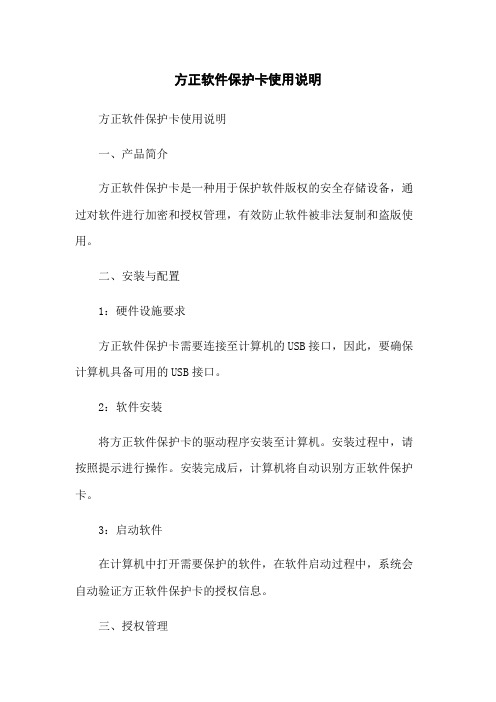
方正软件保护卡使用说明方正软件保护卡使用说明一、产品简介方正软件保护卡是一种用于保护软件版权的安全存储设备,通过对软件进行加密和授权管理,有效防止软件被非法复制和盗版使用。
二、安装与配置1:硬件设施要求方正软件保护卡需要连接至计算机的USB接口,因此,要确保计算机具备可用的USB接口。
2:软件安装将方正软件保护卡的驱动程序安装至计算机。
安装过程中,请按照提示进行操作。
安装完成后,计算机将自动识别方正软件保护卡。
3:启动软件在计算机中打开需要保护的软件,在软件启动过程中,系统会自动验证方正软件保护卡的授权信息。
三、授权管理1:软件授权在启动软件之前,方正软件保护卡会验证软件的授权信息。
未经授权的软件将无法启动或使用。
2:授权更新在软件升级或延期授权时,需要进行授权更新操作。
首先,请将新的授权文件保存至计算机,然后通过方正软件保护卡管理工具进行授权更新。
四、常见问题解答1:方正软件保护卡无法识别怎么办?答:请确保方正软件保护卡已经正确连接至计算机的USB接口,并且驱动程序已经安装成功。
如果问题仍然存在,请尝试更换USB接口或联系我们的技术支持。
2:软件无法启动是因为方正软件保护卡授权问题吗?答:是的,方正软件保护卡会验证软件的授权信息。
如果软件未经授权,将无法启动。
请确保您已经获得有效的授权。
附件:1:方正软件保护卡驱动程序安装包2:方正软件保护卡管理工具法律名词及注释:1:版权:指著作权人对其著作享有的权利,包括复制、发行、展示等权利。
2:授权:指著作权人对他人在特定条件下使用其作品的许可。
3:盗版:指未经著作权人许可,擅自复制、发行或使用其作品的行为。
Acer软件保护卡使用说明

Acer软件保护卡如果本手册和软件有所不符,请以软件为准。
本手册会在不断修改中,恕不另行通知。
对于该文档中可能出现的错误或者因使用本文档而造成的任何损失,本公司对此并不负有任何法律责任。
产品入门作为一套公共机房软件环境维护系统,Acer软件保护卡主要包括以下几个模块:1、机房软件环境辅助建立。
2、机房软件环境部署。
3、机房软件环境保护。
4、机房软件环境更新。
5、机房软件环境实时监控。
Acer软件保护卡的所有应用程序均运行在Windows操作系统之上,用户如果安装或者使用保护卡的维护工具,则必须在磁盘上至少具有一个Windows安装。
支持的Windows版本包括Windows2000系列(如果硬盘容量大于128G,要求SP4以后的版本)、Windows XP、Windows 7(32&64 bits)、Windows 8(32&64 bits)。
Acer软件保护卡不支持在linux操作系统之上安装或者使用保护卡维护工具,但是支持linux分区的划分和对linux分区进行备份型保护。
本版本支持传统的MBR和GPT分区的安装。
(注意:如用户安装非GPT分区系统,需要设置BIOS中CSM为“Always”)提醒:在安装保护卡之前请检查网卡驱动是否支持“Header Data Split”。
如果支持该选项,请在设备管理器/网卡/属性/高级选项里面“Header Data Split”选项为关闭状态。
若不支持该选项,则正常安装。
默认密码:Acer一、机房软件环境辅助建立。
Acer软件保护卡提供Windows之上的磁盘分区工具,用户必须使用该工具对磁盘进行分区划分以及多操作系统的规划,进行多操作系统规划后,保护卡将会在开机画面上显示多操作系统列表并按用户的选择引导进入选中的操作系统。
对于已经规划好的多操作系统布局,用户可以对某个操作系统进行安装,也可以进入该操作系统为该系统安装保护卡Windows驱动以开启对该操作系统的磁盘保护还原。
Acer 机房进度同步教程

1、用户如果要更新机房软件环境,则必须在一台计算机上准备相应的软件环境,并为这个软件环境建立进度,然后利用保护卡的网络克隆工具将这个进度同步(克隆)到客户端计算机。
2、本视频以机房学生机安装QQ影音为例,详细介绍Acer保护卡网络克隆工具功能的使用。
3、右击屏幕右下角Acer保护卡图标,登陆管理后选择设置将本机工作模式更改为“个人模式”。
4、正常安装QQ影音。
5、在保护卡管理中选择进度管理,创建进度,新创建的进度名称可任意命名。
新创建进度结束后选择“进度排程”,确认计算机每次启动的进度。
6、进度创建结束后,要再次将本机工作模式更改为“机房模式”。
7、选择“网络部署”准备搜索机房其他终端机器,与此同时启动机房其他学生电脑。
等待所有客户端与本机链接成功。
点击完成登录。
8、选择进度同步,在对话框中选择之前创建的新进度。
开始进度同步。
9、执行进度同步时间的长短每个机房不相同,机房的硬件、软件不同都会影响执行的速度。
10、这是客户端接收状态。
11、进度同步结束后重启所有客户端。
这样机房所有机器一次性进行了软件的更新。
方正软件保护卡使用说明(一)2024
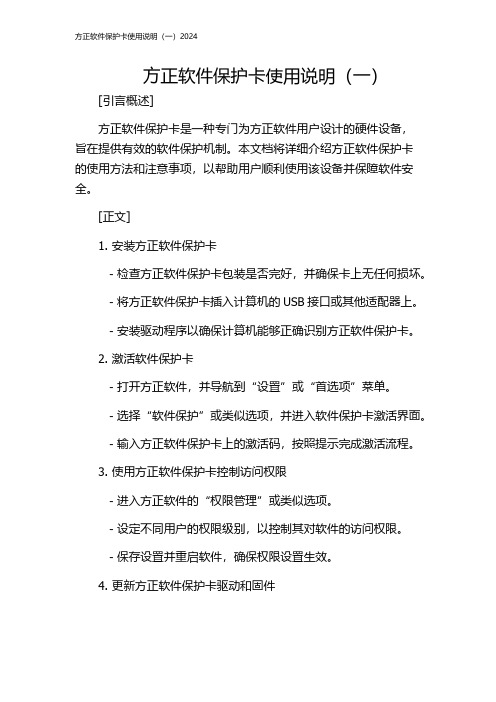
方正软件保护卡使用说明(一)[引言概述]方正软件保护卡是一种专门为方正软件用户设计的硬件设备,旨在提供有效的软件保护机制。
本文档将详细介绍方正软件保护卡的使用方法和注意事项,以帮助用户顺利使用该设备并保障软件安全。
[正文]1. 安装方正软件保护卡- 检查方正软件保护卡包装是否完好,并确保卡上无任何损坏。
- 将方正软件保护卡插入计算机的USB接口或其他适配器上。
- 安装驱动程序以确保计算机能够正确识别方正软件保护卡。
2. 激活软件保护卡- 打开方正软件,并导航到“设置”或“首选项”菜单。
- 选择“软件保护”或类似选项,并进入软件保护卡激活界面。
- 输入方正软件保护卡上的激活码,按照提示完成激活流程。
3. 使用方正软件保护卡控制访问权限- 进入方正软件的“权限管理”或类似选项。
- 设定不同用户的权限级别,以控制其对软件的访问权限。
- 保存设置并重启软件,确保权限设置生效。
4. 更新方正软件保护卡驱动和固件- 定期检查方正官方网站或软件保护卡厂商的官方渠道,了解最新的驱动程序和固件更新。
- 下载最新的驱动程序和固件,并按照提供的说明进行安装。
- 确保软件保护卡的驱动程序和固件保持更新,以确保其正常运作和安全性。
5. 常见问题解决- 如果遇到方正软件保护卡无法识别的问题,首先检查卡是否插紧,并确保驱动程序正确安装。
- 尝试将方正软件保护卡从一个USB接口插入另一个USB接口,以排除接口故障。
- 如有必要,联系方正官方技术支持或软件保护卡厂商的客户服务,寻求进一步的支持和解决方案。
[总结]方正软件保护卡是一种可靠的软件保护机制,通过正确安装、激活和设置权限,用户可以保障方正软件的安全和稳定运行。
定期更新驱动程序和固件,及时解决常见问题,能够最大限度地发挥软件保护卡的功能。
如需进一步了解和获得支持,请参考方正官方文档或联系客户服务。
Acer软件保护卡
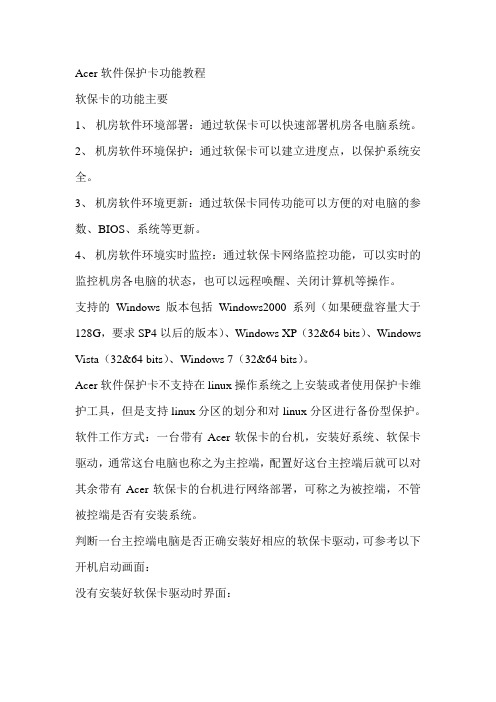
Acer软件保护卡功能教程软保卡的功能主要1、机房软件环境部署:通过软保卡可以快速部署机房各电脑系统。
2、机房软件环境保护:通过软保卡可以建立进度点,以保护系统安全。
3、机房软件环境更新:通过软保卡同传功能可以方便的对电脑的参数、BIOS、系统等更新。
4、机房软件环境实时监控:通过软保卡网络监控功能,可以实时的监控机房各电脑的状态,也可以远程唤醒、关闭计算机等操作。
支持的Windows版本包括Windows2000系列(如果硬盘容量大于128G,要求SP4以后的版本)、Windows XP(32&64 bits)、Windows Vista(32&64 bits)、Windows 7(32&64 bits)。
Acer软件保护卡不支持在linux操作系统之上安装或者使用保护卡维护工具,但是支持linux分区的划分和对linux分区进行备份型保护。
软件工作方式:一台带有Acer软保卡的台机,安装好系统、软保卡驱动,通常这台电脑也称之为主控端,配置好这台主控端后就可以对其余带有Acer软保卡的台机进行网络部署,可称之为被控端,不管被控端是否有安装系统。
判断一台主控端电脑是否正确安装好相应的软保卡驱动,可参考以下开机启动画面:没有安装好软保卡驱动时界面:已经安装好软保卡驱动时界面:保护卡应用程序随保护卡Windows驱动一起被安装到操作系统中,在操作系统任务栏的右下角会存在保护卡托盘图标。
运行保护卡应用程序要求用户必须拥有保护卡管理员权限。
鼠标右键点击保护卡托盘,登入管理员。
默认密码:ACER品牌为Acer或acer FOUNDER品牌为Founder或founder登陆管理员帐号后的软件菜单1.进度管理进度解释:进度相当系统的还原点,一个进度对应系统一个还原点,当系统开启保护时,在任一进度下的操作重启后都不会保留,如需要保护当前操作,需要在进度管理里面保存进度或新建另一个进度。
Acer软件保护卡使用说明书

Acer软件保护卡如果本手册和软件有所不符,请以软件为准。
本手册会在不断修改中,恕不另行通知。
对于该文档中可能出现的错误或者因使用本文档而造成的任何损失,本公司对此并不负有任何法律责任。
产品入门作为一套公共机房软件环境维护系统,Acer软件保护卡主要包括以下几个模块:1、机房软件环境辅助建立。
2、机房软件环境部署。
3、机房软件环境保护。
4、机房软件环境更新。
5、机房软件环境实时监控。
Acer软件保护卡的所有应用程序均运行在Windows操作系统之上,用户如果安装或者使用保护卡的维护工具,则必须在磁盘上至少具有一个Windows安装。
支持的Windows 版本包括Windows2000系列(如果硬盘容量大于128G,要求SP4以后的版本)、Windows XP、Windows 7(32&64 bits)、Windows 8(32&64 bits)。
Acer软件保护卡不支持在linux操作系统之上安装或者使用保护卡维护工具,但是支持linux分区的划分和对linux 分区进行备份型保护。
本版本支持传统的MBR和GPT分区的安装。
(注意:如用户安装非GPT分区系统,需要设置BIOS中CSM为“Always”)提醒:在安装保护卡之前请检查网卡驱动是否支持“Header Data Split”。
如果支持该选项,请在设备管理器/网卡/属性/高级选项里面“Header Data Split”选项为关闭状态。
若不支持该选项,则正常安装。
默认密码:Acer一、机房软件环境辅助建立。
Acer软件保护卡提供Windows之上的磁盘分区工具,用户必须使用该工具对磁盘进行分区划分以及多操作系统的规划,进行多操作系统规划后,保护卡将会在开机画面上显示多操作系统列表并按用户的选择引导进入选中的操作系统。
对于已经规划好的多操作系统布局,用户可以对某个操作系统进行安装,也可以进入该操作系统为该系统安装保护卡Windows驱动以开启对该操作系统的磁盘保护还原。
宏碁笔记本电脑软件使用手册说明书
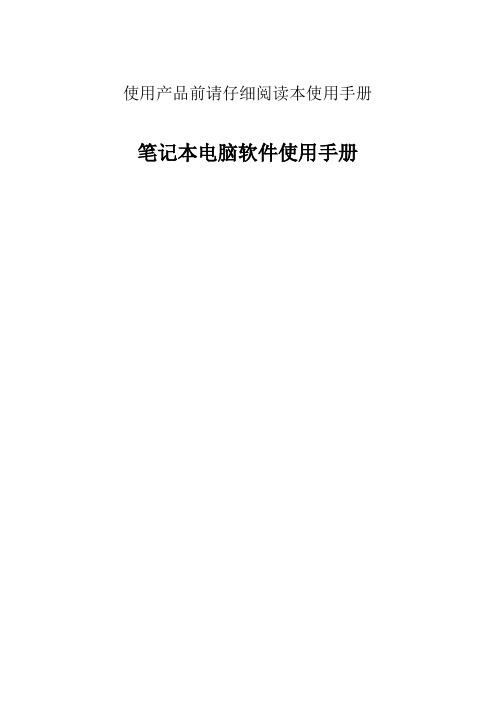
使用产品前请仔细阅读本使用手册笔记本电脑软件使用手册敬告尊敬的用户:感谢您购买和使用宏碁公司笔记本电脑产品。
为了您的安全和利益,在使用产品前请您仔细阅读产品用户手册和软件使用手册及随机附带的全部资料。
如果您未按照用户手册操作和使用产品,而导致任何的人身伤害、财产或其他损失,宏碁公司将不承担责任。
关于本软件使用手册(以下简称“手册”)●手册版权属于宏碁所有;●手册提及的商标、字号属于他们各自的权利拥有者;●手册内容如同实际产品不一致,以实际产品为准。
如果您对手册的任何内容或者条款存在不明或者异议,请再购机七日内向宏碁提出书面异议,否则视为您已经同意、理解并接受本手册全部内容。
宏碁保留对手册的解释和修改的权利,对手册的任何修正、更新、解释将在宏碁公司产品网站(宏碁电脑: ,方正电脑:)予以公布,请您留意。
致谢!宏碁股份有限公司二零一二注:1. 本说明书根据软件不同适用于不同的操作系统,请参考软件说明安装使用,出厂时上述软件已安装或者备份在随机附带光盘中,请妥善保管。
如需要重新安装软件可参见以下使用手册安装部分介绍,或者和当地服务机构联系指导安装。
2. 预装软件的内容和安装方式可能会发生变化,请以实际预装内容为准。
3. 图示内容主要用作使用说明,具体内容请以实际出货的软件界面为准。
2目录目录 (3)1中标麒麟操作系统使用手册 (5)1.1中标麒麟操作系统安装说明安装 (5)1.1.1创建分区 (5)1.1.2系统安装 (9)1.2硬件检测和配置 (11)1.2.1显卡设置 (11)1.2.2网络配置 (13)1.3网络应用软件 (15)1.3.1电子邮件和日历系统 (15)1.3.2浏览网页 (17)1.4多媒体和附件 (18)1.4.1多媒体 (18)1.4.2附加组件 (19)1.5软件更新 (21)1.5.1在线更新 (21)1.5.2添加/删除软件 (21)1.6备份还原功能 (22)1.6.1系统备份 (22)1.6.2系统还原 (25)1.7杀毒软件 (26)1.8电脑学习系统 (27)1.8.1软件特点 (27)1.8.2使用方法 (27)2庄络智能农贸通系统介绍 (29)2.1概述 (29)2.2运行环境 (29)2.3主要功能和特点 (29)2.4系统模块 (30)2.5系统使用说明 (30)3ABSpro软件介绍 (35)3.1ABSpro概述 (35)3.2系统需求 (35)3.3ABSpro Windows操作系统下使用说明 (36)3.3.1备份与恢复 (36)3.3.2保险箱 (40)3.3.3设备密码保护 (45)3.4ABSpro一键救护平台 (46)3.4.1数据拯救 (47)3.4.2系统恢复 (48)3.5ABSpro设置 (50)4简单课堂使用说明 (52)4.1功能简介 (52)4.2系统需求 (52)4.3功能使用介绍 (52)4.4课程及功能详细说明 (53)5金山安全套装 (60)5.1金山安全套装软件介绍 (60)5.2安装环境要求 (60)5.3金山毒霸介绍 (60)5.3.1特色功能 (61)5.3.2金山毒霸使用说明 (63)5.4金山卫士介绍 (68)5.4.1查杀木马 (69)5.4.2修复漏洞 (70)5.4.3系统优化 (70)5.4.4垃圾清理 (71)5.4.5软件管理 (72)5.4.6重装系统 (72)5.4.7百宝箱 (73)5.5安装与卸载 (73)5.5.1安装金山安全套装软件 (73)5.5.2卸载金山安全套装软件 (74)41中标麒麟操作系统使用手册1.1中标麒麟操作系统安装说明安装放入中标麒麟安装光盘,从光驱引导启动,进入中标麒麟操作系统安装界面,选择快速安装。
宏碁电脑卸载软保卡驱动方法
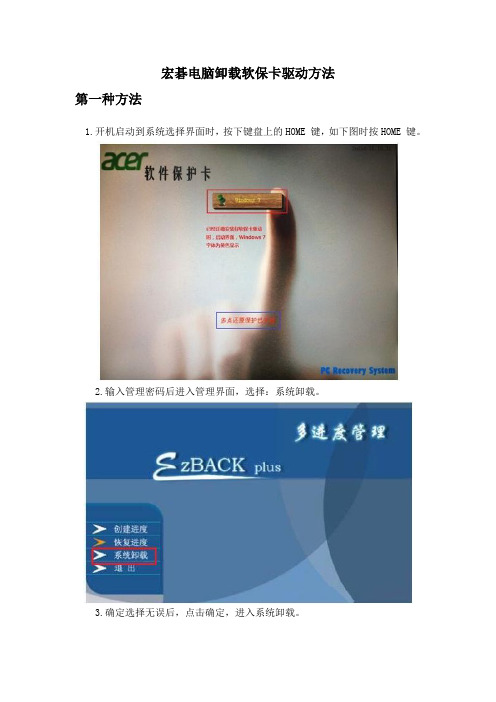
宏碁电脑卸载软保卡驱动方法第一种方法1.开机启动到系统选择界面时,按下键盘上的HOME 键,如下图时按HOME 键。
2.输入管理密码后进入管理界面,选择:系统卸载。
3.确定选择无误后,点击确定,进入系统卸载。
4.进入系统后,会自动弹出软件卸载界面,如下图,选择卸载类型,后点击开始即可卸载完毕。
第二种方法使用Clear 工具如果无法正常卸载或者您需要彻底卸载软保卡驱动,则使用clear 工具进行卸载。
(clear工具您可以致电400-700-1000索取)备注:如果有全盘格式化过,clear 是无法清除的需要送服务站通过刷新BIOS的方式完全清除软保卡。
1、制作可以DOS启动的光盘:将可执行文件clear.exe 拷贝到制作好的启动盘根目录下2、开机后从光盘(U 盘)启动,进入DOS,运行clear,会出现如下提示:-t: Check restore card installation检查本机保护卡驱动的安装状态-r: Remove restore card installation移除本机保护卡驱动程序-f: Clear all disk data ! 清除硬盘中所有数据3、该程序有三个命令可用:clear -t , clear -r , clear -f 。
A,运行clear -t ,会给出硬盘的容量信息和保护卡驱动信息,分三种情况:No restore card installation found on the hard disk硬盘上未发现保护卡驱动Signal-OS installation found on the hard disk硬盘上存在保留系统安装后的驱动Multi-OSinstallation found on the hard disk硬盘上存在保留系统安装后的驱动B,clear -r 用于清除硬盘上的保护卡驱动程序。
运行时会出现如下提示:This will make unrecoverable changes to HARD DISK! CAUTION: All data on hard disk might lose! Do you want to continue? Y/N按Y 键,即可清除保护卡驱动,Restore card installation not found onthis machine!未安装保护卡驱动时的提示:Original MBR restored OK! Restore card information record for SIGNAL-OS!保留系统安装清除后的提示:Cleaning restore card information for MULTI-OS, wait………………Done!多系统安装清除后的提示C,运行clear -f,将清除硬盘上所有数据。
- 1、下载文档前请自行甄别文档内容的完整性,平台不提供额外的编辑、内容补充、找答案等附加服务。
- 2、"仅部分预览"的文档,不可在线预览部分如存在完整性等问题,可反馈申请退款(可完整预览的文档不适用该条件!)。
- 3、如文档侵犯您的权益,请联系客服反馈,我们会尽快为您处理(人工客服工作时间:9:00-18:30)。
Acer软件保护卡如果本手册和软件有所不符,请以软件为准。
本手册会在不断修改中,恕不另行通知。
对于该文档中可能出现的错误或者因使用本文档而造成的任何损失,本公司对此并不负有任何法律责任。
产品入门作为一套公共机房软件环境维护系统,Acer软件保护卡主要包括以下几个模块:1、机房软件环境辅助建立。
2、机房软件环境部署。
3、机房软件环境保护。
4、机房软件环境更新。
5、机房软件环境实时监控。
Acer软件保护卡的所有应用程序均运行在Windows操作系统之上,用户如果安装或者使用保护卡的维护工具,则必须在磁盘上至少具有一个Windows安装。
支持的Windows版本包括Windows2000系列(如果硬盘容量大于128G,要求SP4以后的版本)、Windows XP、Windows 7(32&64 bits)、Windows 8(32&64 bits)。
Acer软件保护卡不支持在linux操作系统之上安装或者使用保护卡维护工具,但是支持linux分区的划分和对linux分区进行备份型保护。
本版本支持传统的MBR和GPT分区的安装。
(注意:如用户安装非GPT分区系统,需要设置BIOS中CSM为“Always”)提醒:在安装保护卡之前请检查网卡驱动是否支持“Header Data Split”。
如果支持该选项,请在设备管理器/网卡/属性/高级选项里面“Header Data Split”选项为关闭状态。
若不支持该选项,则正常安装。
默认密码:Acer一、机房软件环境辅助建立。
Acer软件保护卡提供Windows之上的磁盘分区工具,用户必须使用该工具对磁盘进行分区划分以及多操作系统的规划,进行多操作系统规划后,保护卡将会在开机画面上显示多操作系统列表并按用户的选择引导进入选中的操作系统。
对于已经规划好的多操作系统布局,用户可以对某个操作系统进行安装,也可以进入该操作系统为该系统安装保护卡Windows驱动以开启对该操作系统的磁盘保护还原。
用户在规划多操作系统时,可以设置不同的操作系统具有相同容量的引导分区,然后使用保护卡提供的分区本地克隆工具进行操作系统的复制安装,这可以大大缩短安装多操作系统所需时间。
Acer软件保护卡提供正版软件自动注册更新功能,在机房软件环境部署完成后,用户无需在各个克隆机上再次对软件进行注册,以达到即克即用。
用户在保护卡的系统设置界面中可以开启该功能。
二、机房软件环境部署。
Acer软件保护卡可以将一台已经安装了保护卡驱动的PC机上的所有软件环境包括保护卡驱动网络克隆到机房的其他计算机上。
Acer软件保护卡的客户端PC机克隆接收模块依赖主板的网卡和PXE模块,如果用户主板不具备板载网卡或者PXE模块,那么用户必须购买Acer软件保护卡的自带网卡的版本。
如果用户主板有板载网卡和PXE模块,请用户在BIOS设置中开启网卡和PXE模块。
软件环境部署包括保护卡驱动和参数的克隆、分区克隆、进度克隆。
客户端如果接受发送端的分区数据克隆,那么客户端必须拥有和发送端相同的保护卡驱动及分区参数,使用保护卡的网络克隆工具能将发送端的驱动及参数克隆到客户端。
客户端如果接受发送端的进度克隆,那么客户端必须具有和发送端相同的操作系统根进度,使用保护卡的网络克隆工具可以将操作系统的根进度克隆到客户端。
Acer软件保护卡的进度克隆是一种很方便的增量克隆方法。
用户可以将一个或多个发送端进度克隆到客户端,快捷的实现机房软件环境的变更。
三、机房软件环境保护。
Acer软件保护卡的软件环境保护基于硬盘的保护还原和对恶意进程的阻止。
Acer软件保护卡的硬盘保护还原需要安装保护卡windows驱动,Acer软件保护卡的硬盘立即还原仅支持Windows系列操作系统和dos操作系统。
Acer软件保护卡的备份保护还原支持包括linux的其他操作系统。
Acer软件保护卡的保护还原类型为多点可逆立即还原,动态暂存区方式。
每个还原点又称为进度。
进度之间为标准的树形结构。
Acer软件保护卡的恶意进程阻止模块为核心层驱动防火墙。
可抵抗任何形式的保护卡穿透工具。
Acer软件保护卡提供Windows之上的进度建立/恢复操作,也提供Pre-OS(开机画面)的进度创建/恢复操作支持。
四、机房软件环境更新。
用户如果要更新机房软件环境,则必须在一台计算机上准备相应的软件环境,并为这个软件环境建立进度,然后利用保护卡的网络克隆工具将这个进度同步(克隆)到客户端计算机。
五、机房软件环境实时监控。
Acer软件保护卡客户端网络监控工具可以对校园网安装了Acer软件保护卡的所有客户端进行实时网络监控。
网络监控工具提供网络禁止、恶意进程删除、远程进度维护、远程开机、重启和关机等对客户端的操作。
产品使用流程产品安装和使用流程如何使用帮助Acer软件保护卡的操作界面包括Pre-OS的开机欢迎画面(开机系统选单)和Windows之上的应用程序界面。
开机欢迎画面(操作系统选单)处,用户可以按Home键,输入密码后开启管理员模式(默认密码为:Acer),点击帮助以了解功能按键以及其它使用说明在安装了保护卡Windows驱动的操作系统下,在Windows系统任务栏的右下角会出现保护卡托盘图标。
点击鼠标右键,输入管理员密码后(默认密码为:Acer),可以开启保护卡各个应用程序。
在保护卡的每个Windows窗体,用户都可以点击帮助按钮或者按F1键以浏览软件使用说明和各个功能按钮的详细介绍。
安装运行安装目录下的setup.exe,开启保护卡安装界面。
安装程序需要确认所要安装的软件驱动版本和您计算机中安装的实模式底层相匹配,才可以继续安装。
安装流程:所要安装的软件版本安装流程:检查实模式底层版本支持的实模式底层版本确认后,安装程序将要求用户分配分区。
.继续安装,安装程序将调用保护卡磁盘分区工具,以对用户磁盘进行分区和操作系统进行规划,完成分区规划后,用户需要重启计算机以将分区信息写入磁盘。
安装流程:规划磁盘容量运行磁盘分区工具以规划保护卡磁盘分区和保护卡多操作系统。
在首次运行保护卡分区工具时,用户可以设定磁盘可见容量大小。
当用户机房所有的计算机存在磁盘容量差异时,用户必须设定本机的磁盘可见容量不大于机房最小硬盘容量,否则,保护卡网络克隆程序将不能正常工作。
安装流程:分区工具界面选择分区保护类型当规划好分区保护类型、操作系统分区以及其它附属分区后,点击“安装”按钮以完成保护卡实模式驱动的安装。
.分区工具允许用户创建新的保护卡分区和新的保护卡操作系统。
新的安装可能会破坏磁盘上已经存在的分区。
本安装也可以支持用户仅有一个操作系统的需求。
在下列情况下用户磁盘已经存在的分区会被破坏:1、分割一个已经存在的分区。
2、合并两个以上已经存在的分区。
3、用户磁盘尾部剩余空间不足528M,安装过程最后一个分区将被破坏。
注意:如需增加新的保护卡操作系统,在操作系统信息对话框需注意,新增加的操作系统是否为GPT分区。
如是GPT分区,则需勾选GPT分区选项。
如不是则不勾选GPT 分区选项。
重启后,保护卡将会在启动磁盘操作系统之前显示操作系统选单,用户可以选择引导相应的操作系统。
在操作系统选单上用户可以按Home键进入管理员模式(默认密码为:Acer),打开帮助文档,浏览系统选单界面的按键说明。
保护卡欢迎画面:实模式系统选单界面(管理员模式)引导新增加的操作系统并为其安装操作系统。
对于利用保护卡分区工具新增加的操作系统,因为还没有安装保护卡Windows驱动,所以在多系统选单上该操作系统按钮将以白色字符显示。
如果一个操作系统已经安装了保护卡Windows驱动,那么在多操作系统选单上,该操作系统按钮将以黄色字符显示。
如需为新增加的系统分区安装操作系统,在系统选单页面,需将箭头指向将要安装的系统,按左ctrl+O键后出现引导选项界面,选择正确的引导选项进行引导。
另外请注意,在安装保护卡驱动之前可以更改实模式开机画面。
请根据实模式选单中的3种设置分辨率选项来设计图片,并保存为BMP文件。
方法:在安装目录下有名为EFI的文件夹,替换该文件夹下名为Screen和Desktop的BMP文件,但是请按照原来文件的分辨率替换。
实模式设置选项如下图.进入还没有安装保护卡Windows驱动的操作系统,运行安装目录下的setup.exe继续安装。
安装流程:安装保护卡Windows驱动注意:在安装保护卡Windows驱动之前,用户应手动格式化新创建的分区。
如未格式化新创建的分区,则该分区不能正常使用。
安装完成后,系统将会重启,重启后该操作系统将自动开启磁盘保护还原。
重启,确认多操作系统选单上的操作系统按钮已经黄色字符显示。
进入该操作系统,确认操作系统可以正常引导并已经处于保护状态。
至此,保护卡安装结束。
用户可以运行保护卡Windows应用程序,如进度管理,系统设置等。
用户此时可以运行保护卡克隆程序,将本机的整体软件环境克隆到机房其他的计算机上。
磁盘分区工具磁盘分区工具主程序partition.exe位于安装盘的根目录。
安装流程:磁盘分区工具利用保护卡分区工具进行磁盘分区和多操作系统规划,用户最多可以创建64个操作系统,每个操作系统可以最多拥有16个分区(最多7个保护分区)。
保护卡分区工具对话框分成3个区域:操作按钮区,分区列表区,操作系统列表区。
如果为EFI模式安装,在操作按钮区点击系统属性按钮后可以看到EFI选项,如果被勾选那么这个系统分区为GPT分区,如果默认为不勾选那么这个系统分区就是传统分区。
如下图.(注意:如用户安装非GPT分区系统,需要设置BIOS中CSM为“Always”)在分区列表中,各个分区包括空闲磁盘空间按照其各自在磁盘上的扇区顺序排列,删除两个相邻的分区后,保护卡分区工具将它们的空间自动合并成一个未分配空间。
在分区列表中,分区可以是引导分区(操作系统的第一个分区,即C盘),分区也可以是数据分区。
保护卡不支持任何形式的数据分区位于引导分区之前。
用户在创建新操作系统时,保护卡分区工具会将最前面的非引导分区设置为新建操作系统的引导分区。
用户无需为引导分区设置‘保护’属性,操作系统的引导分区将会自动被设置为‘保护’属性。
引导分区不支持共享。
如果一个分区被设置为被多个操作系统可见,那么此分区被称为共享分区。
共享分区不支持多进度保护。
共享分区如果被设置为自动清除型分区,那么保护卡对该分区进行立即还原保护(即传统保护卡的单点立即还原)。
如果一个数据分区仅被一个操作系统可见,那么该分区被称为‘专属分区’。
专属分区可以被设置为‘保护’类型,和系统引导分区C盘一起参与多进度保护。
在操作系统列表中,用户选择相应的操作系统,为其指定可见分区,也可以对该操作系统的属性进行更改。
